共計 993 個字符,預計需要花費 3 分鐘才能閱讀完成。
自動寫代碼機器人,免費開通
這篇文章將為大家詳細講解有關怎么在 SQL Server 數據庫中設置自動備份策略,文章內容質量較高,因此丸趣 TV 小編分享給大家做個參考,希望大家閱讀完這篇文章后對相關知識有一定的了解。
一. 簡單介紹
SQL Server 自帶的維護計劃是一個非常有用的維護工具,能夠完成大部分的數據庫的維護任務.
數據庫的備份也是日常工作中非常重要的一個環節。備份的方法非常的多.
今天給大家介紹最簡單的一種方法: 直接通過 SQL Server Management Studio 的圖形界面去設置備份策略.
而且這種操作方式對于即時性的備份需求的響應也是最快的, 不需要寫代碼, 直接通過圖形化界面設置就可以創建備份策略.
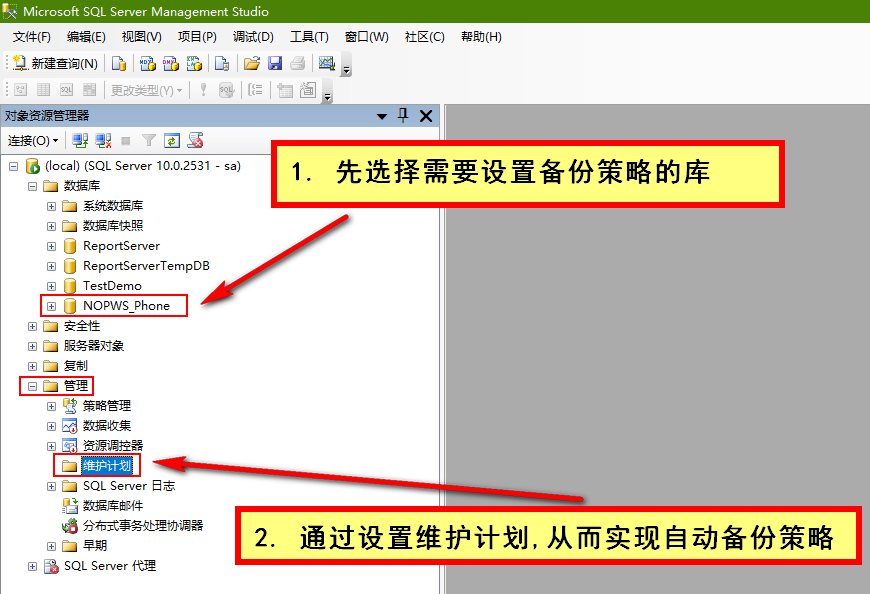
二. 需求
下面就結合具體的工作場景來講解如何創建備份策略.
例如, 對一個生產系統的備份一般是這樣要求的:
– 1. 每周六一個全量備份 (本篇文章只實現這個需求, 另外兩個請大家參照需求 1 去實現)
– 2. 工作日時間每天一個增量備份
– 3. 全部的備份在一個月之后自己主動刪除
三. 動手操作
操作步驟
1. 新建維護計劃
2. 給維護計劃命名
3. 創建維護計劃的任務
4. 設置維護計劃的任務
5. 設置子計劃
6. 在作業中找到該計劃, 并進行測試
7. 執行成功后, 在設置的備份文件中找到備份的 bak 文件
8. 若執行失敗, 查看作業的歷史記錄并修正 (一般可能是執行該作業的賬號權限問題, 請自己探索)
實現每周六全量備份的需求
1. 新建維護計劃
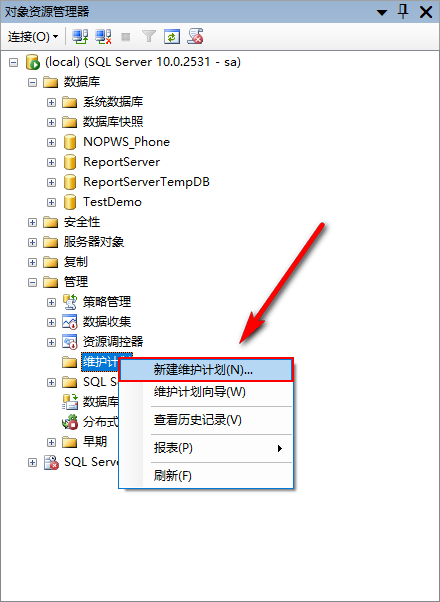
2. 給維護計劃命名, 比如這里我們命名為 Saturday_full_backup
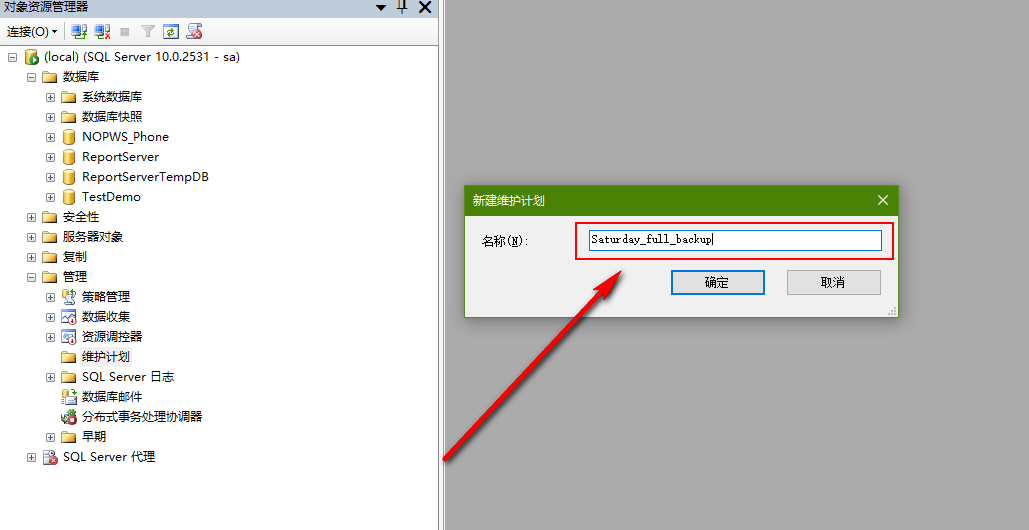
3. 拖動工具箱, 創建維護計劃的任務
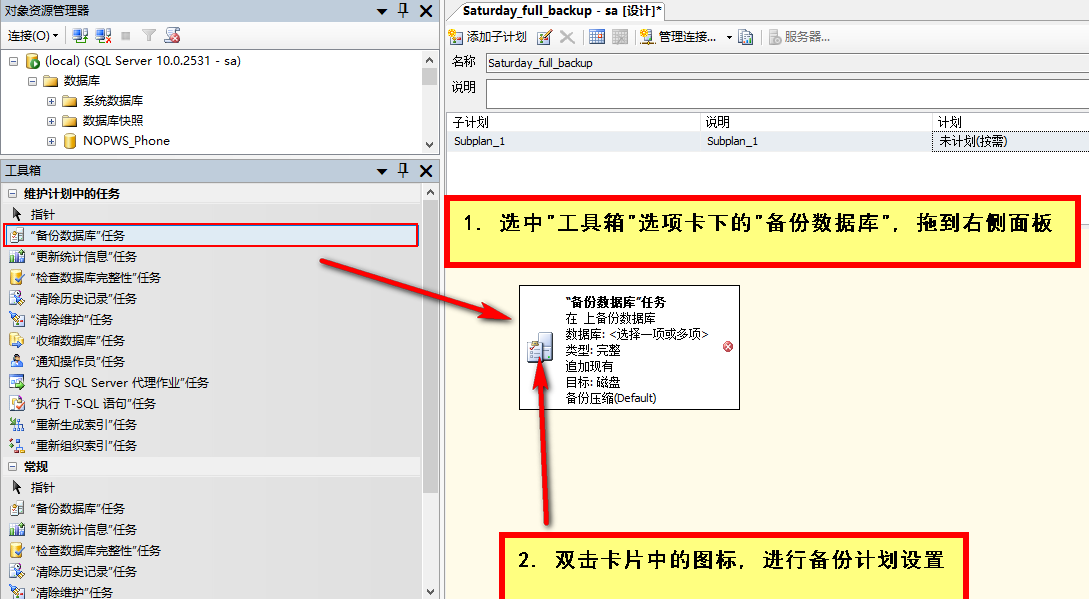
4. 對任務進行設置, 參考如下圖示 (win10 下, 設置任務的界面顯示有點問題, 這里我截的是服務器的圖)
設置備份類型為: 完整 (全量)
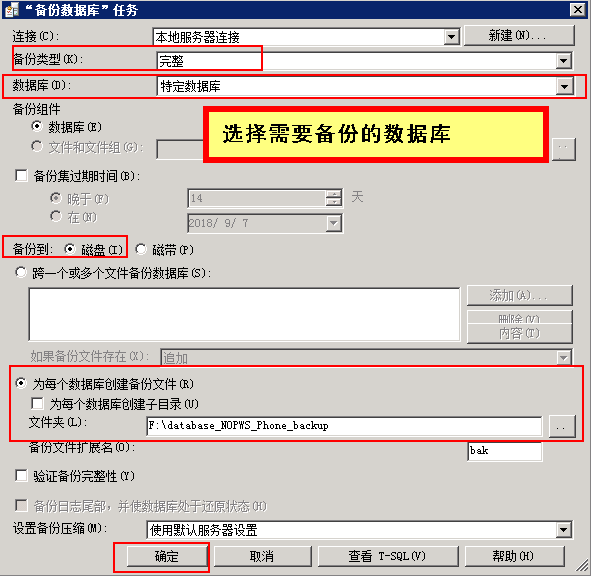
5. 任務設置完成后, 設置子計劃
設置執行時間為: 每周的周六, 晚上 22 點
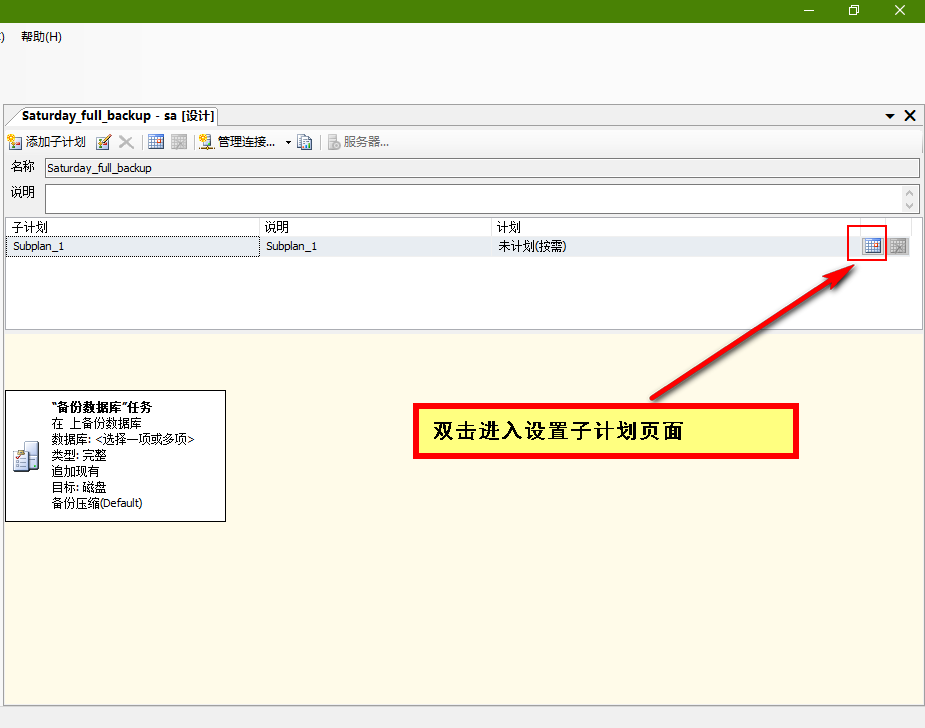
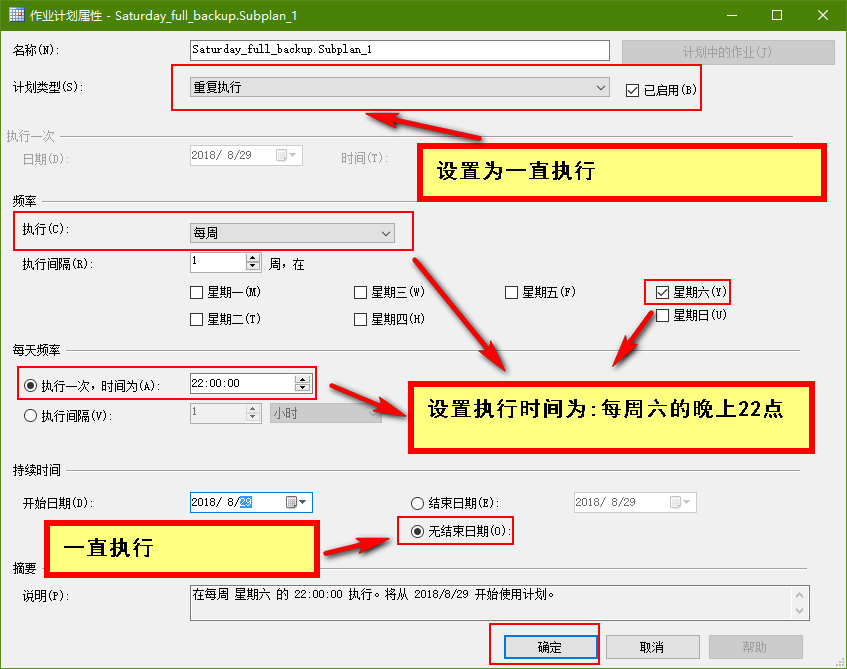
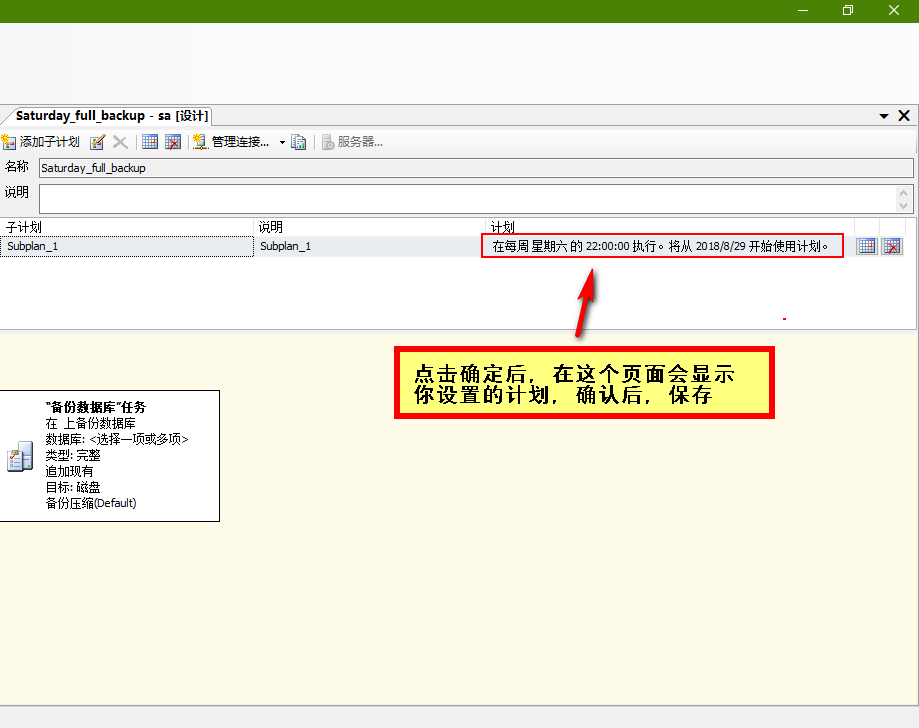
6. 備份策略設置完成后, 在左邊的側邊欄里, 找到你創建的備份策略,
SQL Server 代理 — 作業 — Saturday_full_backup.Subplan_1(你自己剛創建的備份策略)
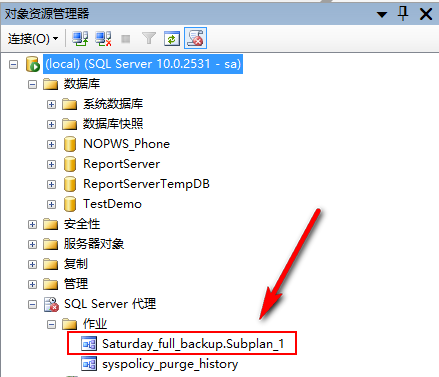
7. 右鍵點擊該作業, 選擇 作業開始步驟
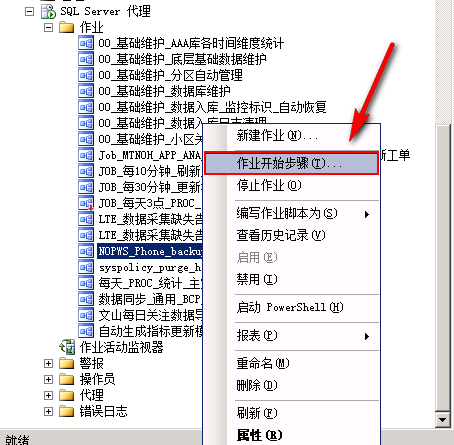
8. 作業執行成功后, 進入設置的備份文件夾, 查看剛執行的備份任務
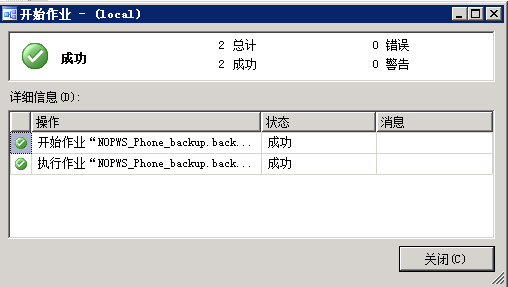
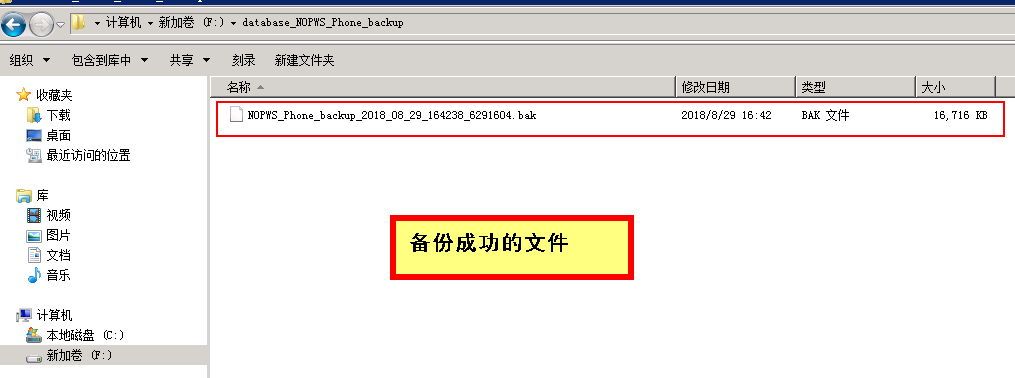
關于怎么在 SQL Server 數據庫中設置自動備份策略就分享到這里了,希望以上內容可以對大家有一定的幫助,可以學到更多知識。如果覺得文章不錯,可以把它分享出去讓更多的人看到。
向 AI 問一下細節
